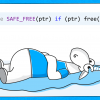Привет! Довольно часто в своей работе приходиться пользоваться самостоятельно написанными функциями и таскать куски кода между разными скриптами. На Хабре уже есть довольно хорошая статья про Повторное использование кода от Mroff, но была необходимость пойти немного дальше, задокументировать и как-то описать свои функции. Как оказалось, поиск выдавал довольно сухую информацию в основном по общей структуре функции и не более того. Упорство было вознаграждено, и я решил поделиться полученной информацией. Добро пожаловать под кат, где мы научимся вносить в свои функции информацию для потомков и коллег.
Привет! Довольно часто в своей работе приходиться пользоваться самостоятельно написанными функциями и таскать куски кода между разными скриптами. На Хабре уже есть довольно хорошая статья про Повторное использование кода от Mroff, но была необходимость пойти немного дальше, задокументировать и как-то описать свои функции. Как оказалось, поиск выдавал довольно сухую информацию в основном по общей структуре функции и не более того. Упорство было вознаграждено, и я решил поделиться полученной информацией. Добро пожаловать под кат, где мы научимся вносить в свои функции информацию для потомков и коллег.
Давайте для начала разберем стандартную структуру функции в PowerShell. Выглядит она следующим образом
Function TestPath ([String]$Path)
{
Return(Test-Path $Path)
}В общем то ничего сложного, как и в других языках задали имя TestPath, в круглых скобках через запятую скормили переменные $Path, выполнили в теле функции необходимые действия и при необходимости вернули Return() значение. А как быть, когда нужно работать с несколькими переменными? Выходов всегда больше одного – постоянно давать мнемонические коды или делать описание переменной, давайте рассмотрим, как это делается:
Function TestPath
{
PARAM (
[PARAMETER(Mandatory=$True,Position=0,HelpMessage = "Путь до проверяемого ресурса",ParameterSetName='Path')]$Path
)
Return(Test-Path $Path)
}Сложности никакой нет, но появились дополнительные параметры, которые нам упрощают жизнь:
Mandatory – Принимает два значения True обязательный для заполнения и False необязательный;
HelpMessage – Справка по переменной;
ParameterSetName – Имя переменной к которой относятся данные параметры;
Position – Позиция переменной при вызове функции;
Вроде бы все хорошо теперь у нас есть переменная, у которой есть описание, но для того что бы его узнать необходимо выполнить следующий код:
((Get-Command TestPath).ParameterSets.Parameters | Where-Object Name -eq Path).HelpMessagePowerShell ответит нам одной строкой в которой будет написано: Путь до проверяемого ресурса.
В какой-то степени удобно, но если мы привыкли работать с PowerShell, то знаем команду Get-Help которая выводит подробную информацию о функции с примерами ее использования и переменными, которые необходимо передавать.
Немного усложним задачу и подготовим функцию информация о которой по запросу Get-Help будет выводиться в полном объеме:
Function WriteToLog {
<#
.SYNOPSIS
Вывод сообщения в консоль и в файл лога.
.DESCRIPTION
Данная функция выводит переданную строку в лог файл и в консоль PowerShell
.EXAMPLE
#WriteToLog -Str "Данное сообщение будет выведено в консоль красным цветом и в файл C:Loglog.txt" -FileName 'C:Loglog.txt' -Color Red
.EXAMPLE
#WriteToLog -Str "Данное сообщение будет выведено в консоль цветом по умолчанию (White) и в файл C:Loglog.txt" -FileName 'C:Loglog.txt'
.PARAMETER Str
Строка, которую необходимо вывести (обязательный параметр)
.PARAMETER FileName
Имя файла лога (обязательный параметр)
.PARAMETER Color
Цвет текста сообщения в консоли PowerShell (По умолчанию цвет текста белый (White))
#>
param (
[PARAMETER(Mandatory=$True,Position=0)][String]$Str,
[PARAMETER(Mandatory=$True,Position=1)][String]$FileName,
[PARAMETER(Mandatory=$False,Position=2)][String]$Color='White'
)
Write-Host $Str -ForegroundColor $Color
If ((Test-Path $FileName) -eq $True)
{
Add-Content -Path $FileName -Value $Str
}
Else
{
Set-Content -Path $FileName -Value $Str
}
}
После выполнения данного кода команда Get-Help 'WriteToLog' -ShowWindow выведет нам следующее окно.

Давайте разберем что же мы такого написали:
<##> – В данном блоке написаны параметры для справки PowerShell.
.SYNOPSIS – блок для краткого описание функции
.DESCRIPTION – блок для полного описание функции
.EXAMPLE – блок для примера использования функции, может быть несколько
.PARAMETR Имя параметра – блок для описания переменной, для каждой переменной свой блок.
Как вы могли заметить текстовый комментарий начинается со следующей строки после ключевого названия раздела и может быть многострочным. Окончанием комментария считается закрывающий тег #> или следующий блок.
param () – блок для описания переменных, в котором мы указали их порядок и необходимость передачи параметров при вызове функции. Для переменной $Color мы присвоили значение по умолчанию'White'.
Теперь все пользовательские функции можно использовать централизованно и вам не придется вспоминать какой параметр за что отвечает, а также какой тип данных использует та или иная переменная.
Спасибо что дочитали до конца.
Автор: skazi_premiere